iPhone là một thiết bị đơn giản để sử dụng nhưng vẫn có thêm những cử chỉ để rút ngắn thời gian, tăng hiệu quả công việc cho người sử dụng, dưới đây là tổng hợp 14 cử chỉ trên iPhone mà bạn cần biết.
1. Zoom video bằng cách kéo hai ngón tay
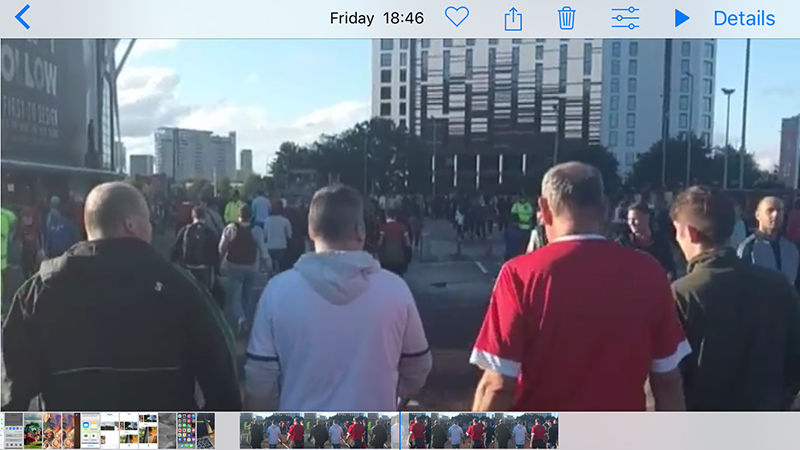
Đây có thể là một cử chỉ đã quen thuộc với bạn, như cách zoom ảnh hay bản đồ, có thể một vài chi tiết nào đó trong video cần làm rõ chỉ cần vuốt hai ngón tay để phóng to video đó lên. Tuy có làm nhòe video của bạn nhưng vẫn đảm bảo được yêu cầu.
2. Chạm và giữ để mở lại tab vừa tắt trên Safari
Bạn thường xuyên gặp vấn đề với trình duyệt Safari?, thỉnh thoảng tắt nhầm những trang web quan trọng thì đây là giải pháp cho bạn. Trong app Safari, mở tab view qua icon dưới cùng bên phải, chạm và giữ icon mở tab mới (icon có dấu cộng) trong một vài giây để mở danh sách các tab vừa đóng.
3. Zoom nhanh trong Apple Maps
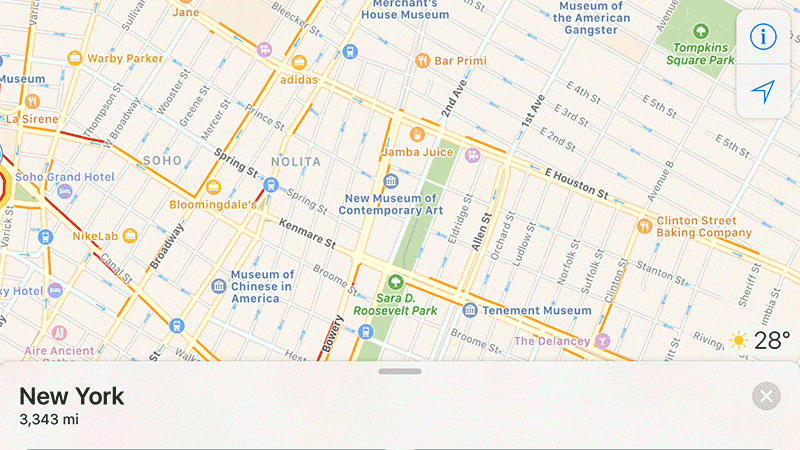
Không phải lúc nào ngón tay của bạn cũng vào đúng vị trí cần thiết để zoom trong Apple Maps và đây cũng có những cách thay thế. Nhấn đúp vào màn hình để zoom vào, tuy nhiên với hai tay cùng nhấn đúp thì thì đây là là zoom ra – thu nhỏ các vật lại.
4. Vuốt xuống để ẩn bàn phím trong iMessage
Là một giải pháp cũ nhưng vẫn là tốt trong trường hợp cần thiết. Nếu bạn đang trong tab của một cuộc hội thoại hoặc bàn phím đang chiếm chổ xem tin nhắn của bạn thì đây là giải pháp, vuốt xuống để ẩn nhanh bàn phím. Đây không hẳn là một thay đổi lớn tuy nhiên đủ cần thiết để tăng tốc độ gõ, làm việc trên chiếc điện thoại của bạn.
5. Chạm và giữ để chuyển đổi bàn phím
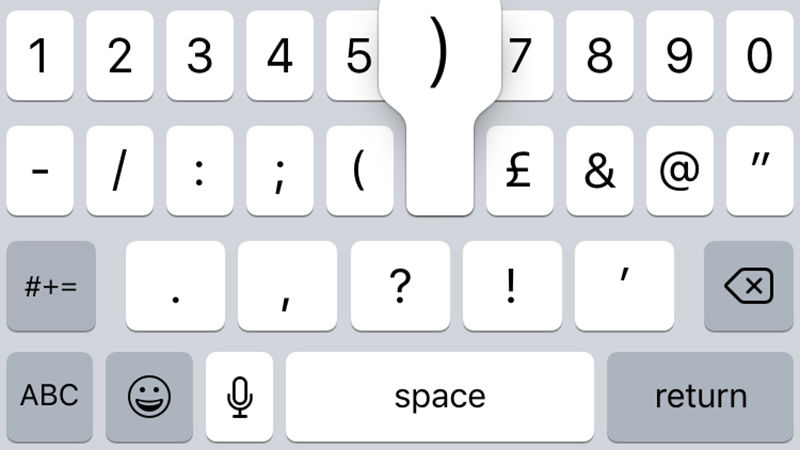
Nếu bạn chạm và giữ một kí tự bất kì trong kí tự số trên bàn phím để trở về bàn phím ban đầu mà không cần ấn thêm bất kì phím nào khác. Nó có tác dụng ngược với bàn phím kí hiệu đặc biệt, việc này sẽ tăng tốc độ làm việc làm việc của bạn khá nhiều, hãy thử xem.
6. Shake (lắc) để hoàn tác
Là một tính năng đã có từ lâu trên iPhone, nhưng chắc chắn vẫn làm một vài người dùng bất ngờ vì tính năng này có tồn tại trên thiết bị của họ. Bạn có thể lắc điện thoại để hoàn tác hành động gần đây nhất của mình trong vô số các ứng dụng như Mail hoặc Messages. Tính năng này có thể hoàn tác các đoạn tin nhắn bạn vừa bấm vào khung hội thoại hoặc đem tin nhắn trở về mục lưu trữ. Tính năng này có thể tắt thông qua Trợ năng dưới Cài đặt chung trong Cài đặt
7. Vuốt xuống để lưu một thư nháp
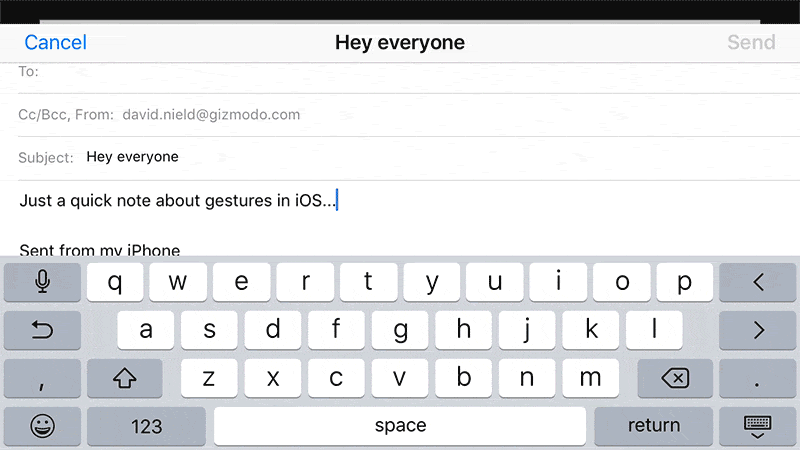
Đây là một tính năng mới được Apple thêm vào trong ứng dụng Mail. Nếu bạn vuốt xuống trong khi đang mở tab viết mail để xem lại một vài mail cũ trong hộp thư thì đừng lo lắng gì cả những thư bạn đang viết giữa chừng sẽ được lưu lại, và có thể mở ra trong bất kì lúc nào tương tự như cách làm với mở lại trang vừa đóng trên Safari.
8. Chạm và kéo để chọn nhiều hình cùng lúc
Đây là một thao tác mô phỏng cách hoạt động của chuột, được giới thiệu trên phiên bản iOS 9 hồi năm rồi, đây là một trong những cách đơn giản và dễ dàng nhất để chọn nhiều bức ảnh cùng lúc ngoài cách chọn Select trong ứng dụng Photo và chọn từng ảnh.
9. Chạm và giữ để lưu trữ các tin nhắn
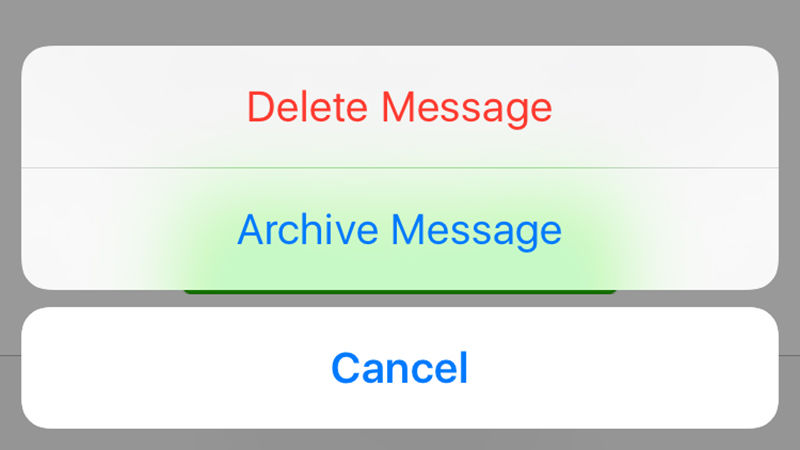
Đây cũng là một tính năng khác được Apple thêm vào iOS. Khi bạn chạm vào biểu tượng thùng rác bên dưới một tin nhắn để xóa (sẽ có một tùy chọn cảnh báo xác nhận), thay vì chọn xóa thì sẽ có thêm một tùy chọn khác là lưu trữ nó. Ngoài ra bạn cũng có thể thiết lập tùy chọn vuốt để lưu trữ hoặc xóa tin nhắn đó từ danh sách thư mục chính trong cài đặt của Mail.
10. Nhấn và kéo để thay đổi tốc độ trượt
Tốc độ trượt là tốc độ mà tại đó bạn có thể bỏ qua đoạn video, âm thanh bằng cách nhấn và kéo thanh phát. Chạm và giữ thanh tiến trình, sau đó kéo lên trên để tăng đốc độ trượt sau đó mới kéo sang phải hoặc trái để trượt qua đoạn bạn muốn.
11. Trượt xuống để nghe đoạn văn bản

Để sử dụng được tính này cần thiết lập thêm một vài bước, Setting > General > Accessibility > Speech > Speaking Screen. Với tính năng này khi được bật, bạn có thể kéo xuống với hai ngón tay để nghe được đoạn văn.
12. Vuốt sang trái để trở về
Với các ứng dụng thông thường iOS luôn có một nút trở về trên cùng bên trái, tuy nhiên bạn cũng có thể trở về nhanh bằng thao tác vuốt trái, bao gồm cả Mail và Safari. Tính năng này hoạt động trong hầu hết các ứng dụng của Apple và các ứng dụng lớn khác, với các ứng dụng miễn phí bên thứ 3 cũng có thể hoạt động.
13. Vuốt sang trái để xem chi tiết Message
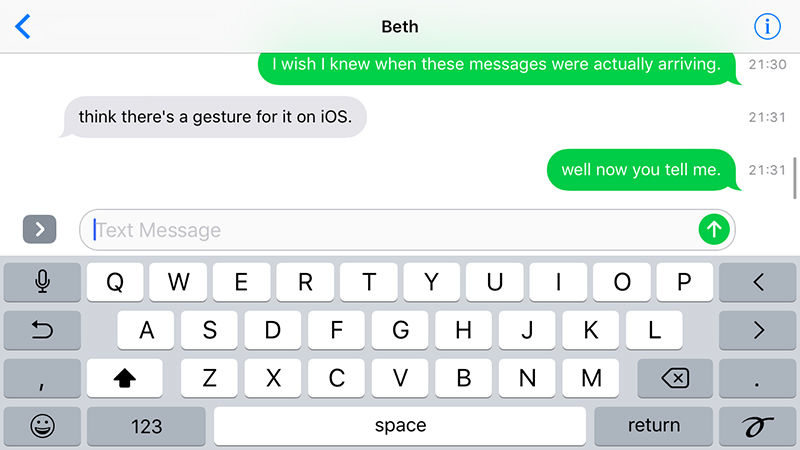
Chỉ cần vuốt sang trái là đủ để biết thêm chi tiết về các bong bóng trong tin nhắn. Bằng cách này bạn có thể xem khi nào tin nhắn đến thiết bị người nhận. Hoặc bạn cũng có thể kéo từ trên xuống trên màn hình chính của ứng dụng để mở ra tùy chọn tìm kiếm trong tất cả các tin nhắn của bạn.
14. Trượt sang trái để xóa những con số trong tính toán
Đơn giản nhưng cũng không kém phần hữu dụng, đây là một thao tác dành cho người thường xuyên sử dụng đến máy tính trên iOS. Trượt sang trái để xóa bỏ một chữ số bạn đã nhập mà không cần bấm vào nút C, thêm một mẹo khác: nếu bạn muốn chuyển những con số sau tính toán cho người khác, chạm và giữ một lúc để hiện ra tùy chọn Sao Lưu và tìm nơi dán nó.
Bạn có nhu cầu mua iPhone new seal, iPhone like new, Apple Watch, iPad, MacBook, các dòng máy Samsung Galaxy từ Mỹ, Google Pixel giá tốt nhất, hậu mãi đầy đủ, có thể truy cập trang web của Di Động Mỹ tại địa chỉ didongmy.com. |





